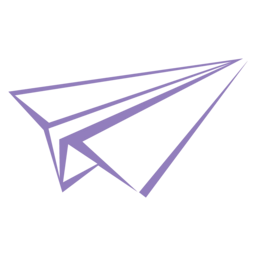(注:本文涉及到的文件都在文末,如未能成功下载任何文件都可去文末链接寻找)
将路由器的LAN口与电脑的网线口连接,并在路由器成功刷入Padavan之前保持路由器与电脑的连接
电脑需要安装Python(官网下载)和requests(待Python安装好之后执行:pip install requests)
下载OpenWRTInvasion并解压(用于开启路由器的Telnet服务),地址:点击直达
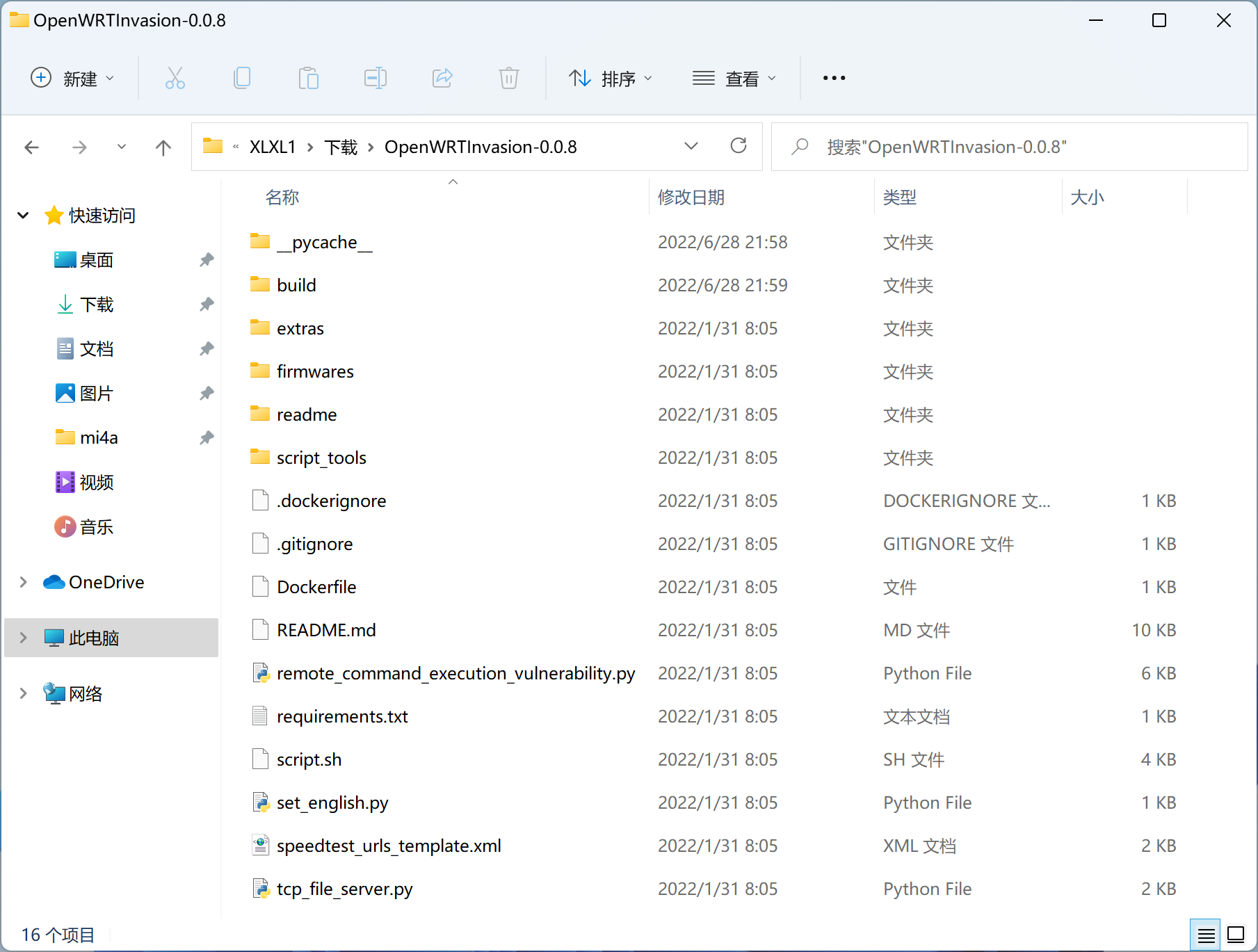
在地址栏输入cmd,回车
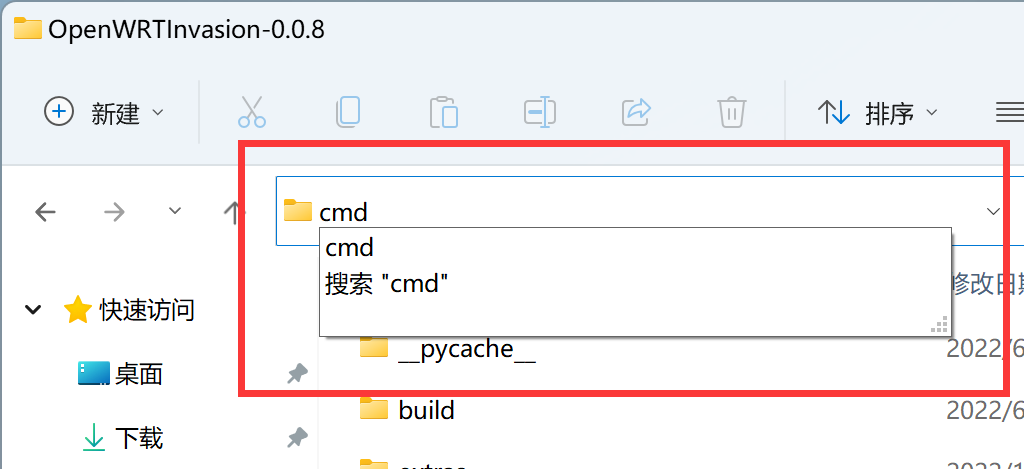
执行py remote_command_execution_vulnerability.py:
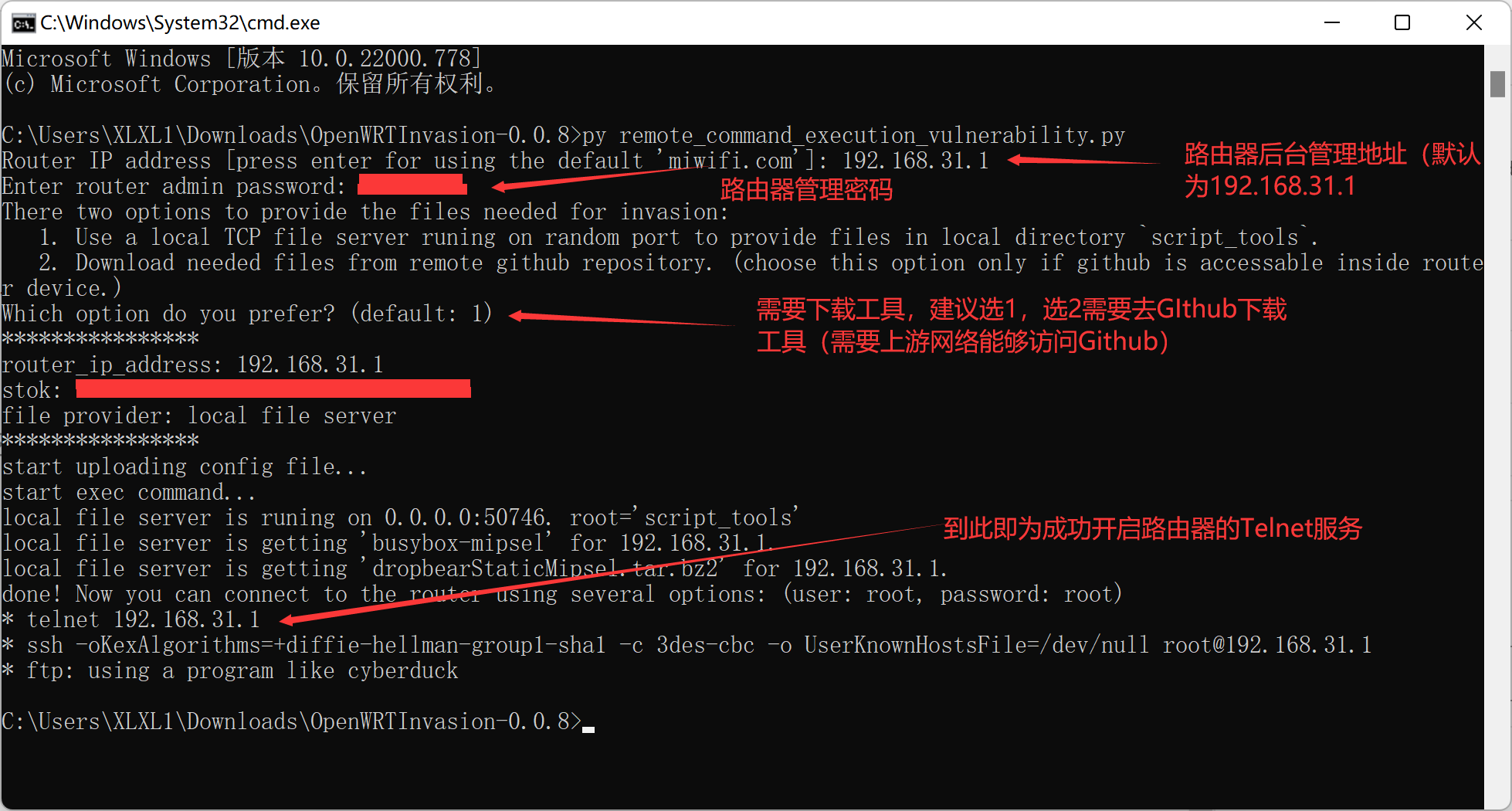
按Windows + R,运行cmd,输入telnet 192.168.31.1,回车(用户名和密码均为root)
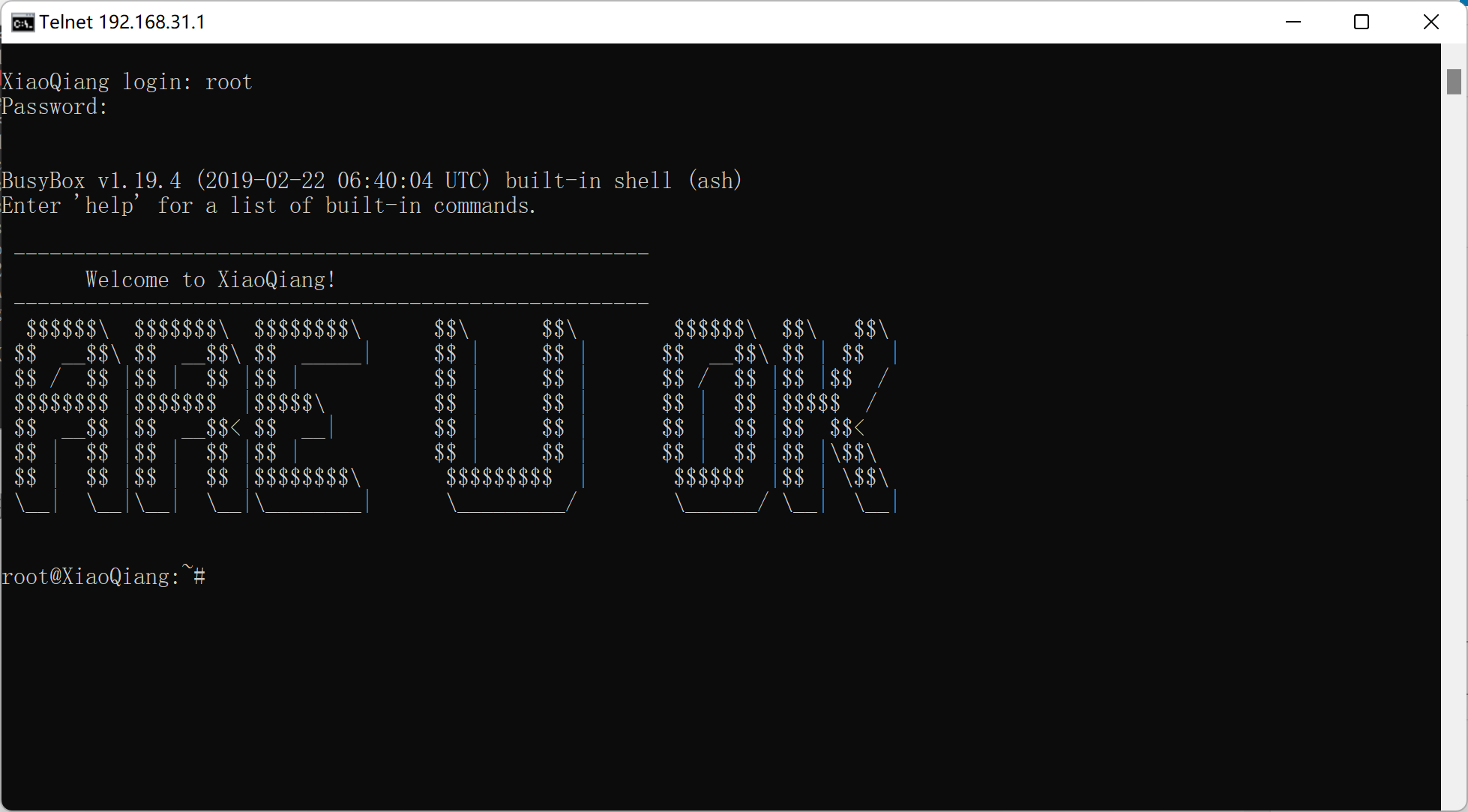
下载Breed,链接:点击下载
下载CuteHttpFileServer并解压(用于在局域网将文件生成直链),链接:点击下载
将CuteHttpFileServer和Breed放置在同一目录下,双击chfs.exe
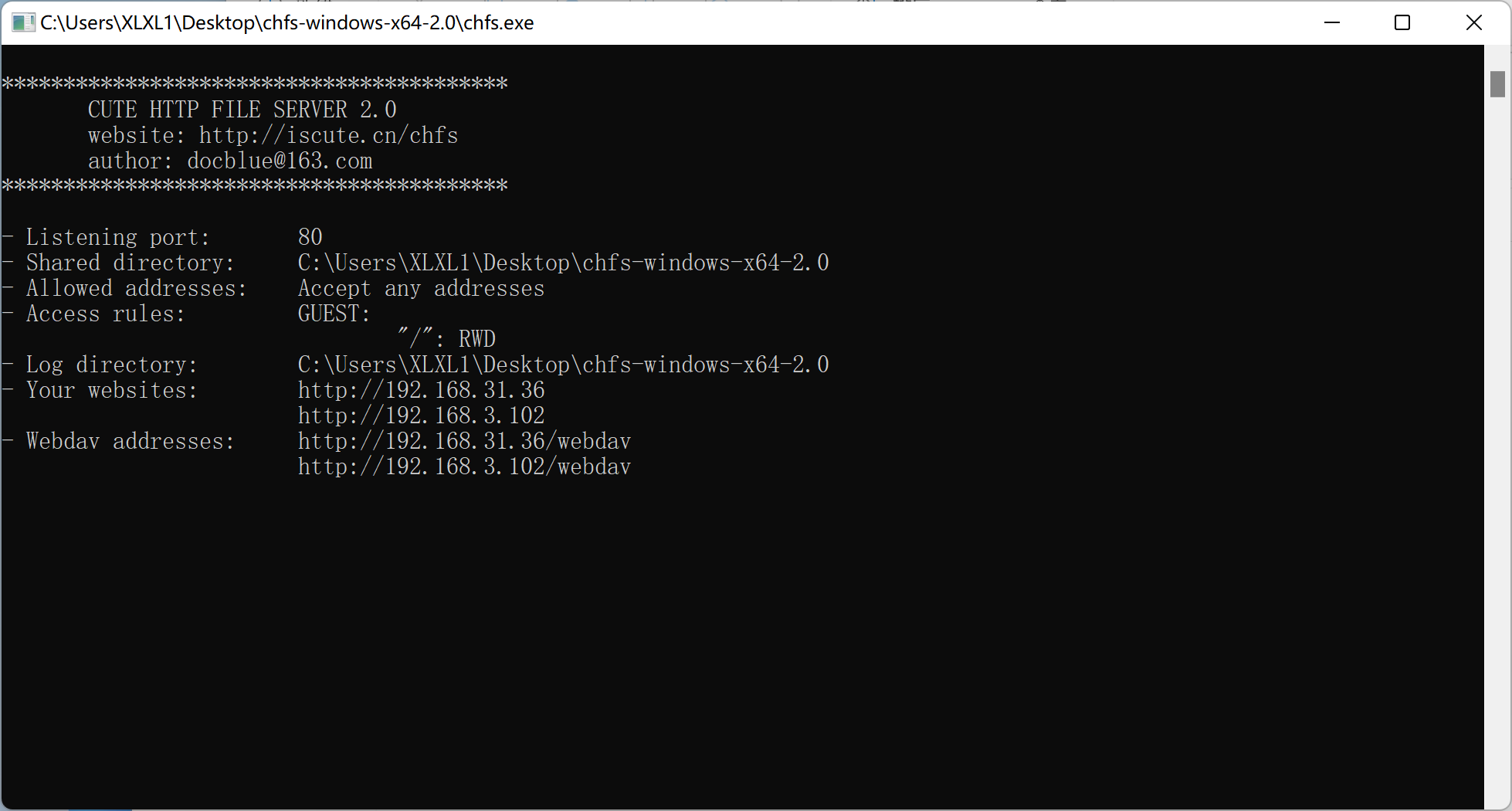
保持此窗口开启,记录窗口中自己的地址,回到Telnet的命令提示窗口,逐行输入下面的命令:
cd /tmp
wget http://192.168.31.36/chfs/shared/breed-mt7621-pbr-m1.bin
mtd -r write breed-mt7621-pbr-m1.bin Bootloader注:代码第二行需要自行替换为自己的IP地址
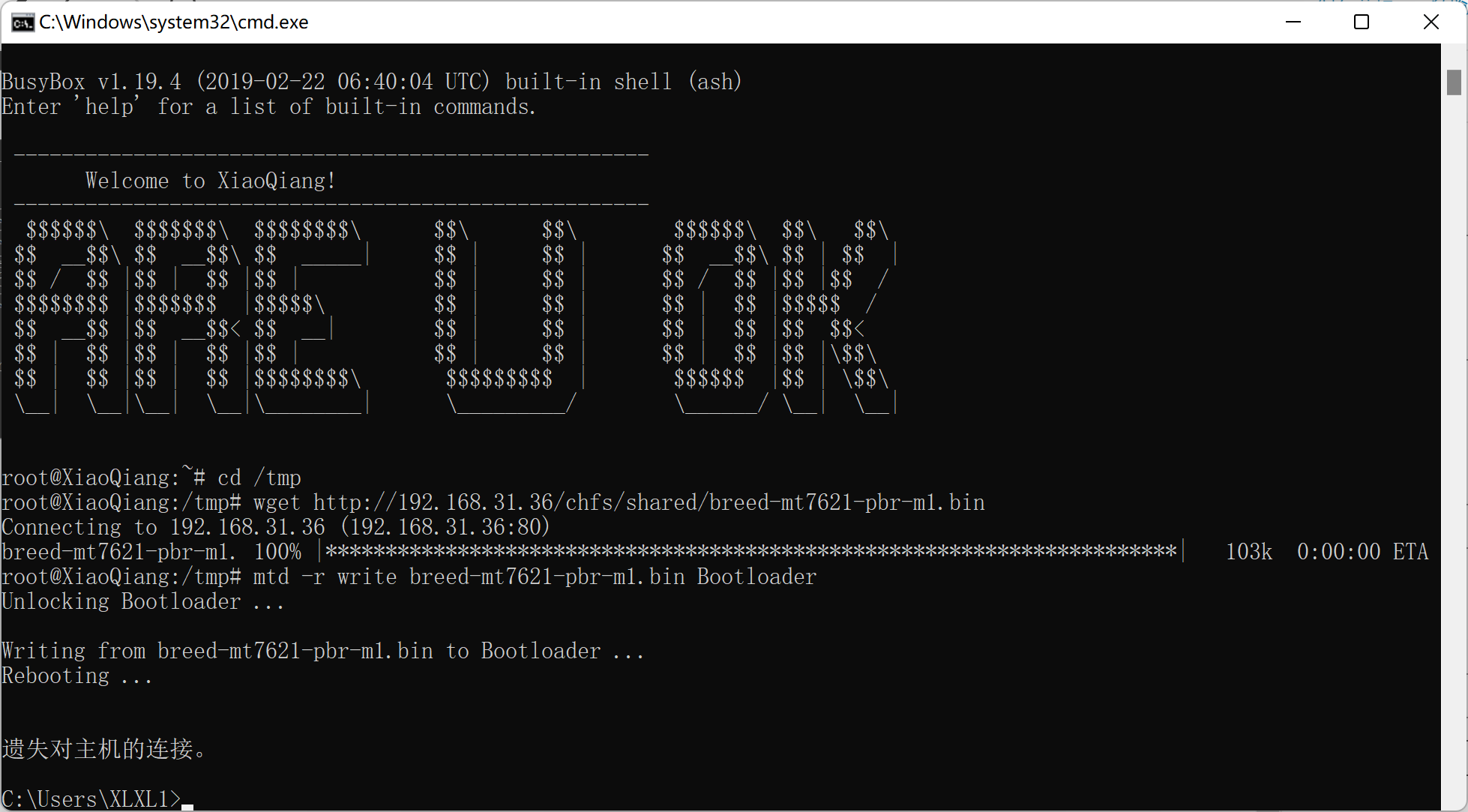
此时路由器会自动重启,等待几分钟后,打开浏览器输入:http://192.168.1.1即可看到如下界面:

注意!!!!此时一定要点击固件备份备份EEPROM和编程器固件
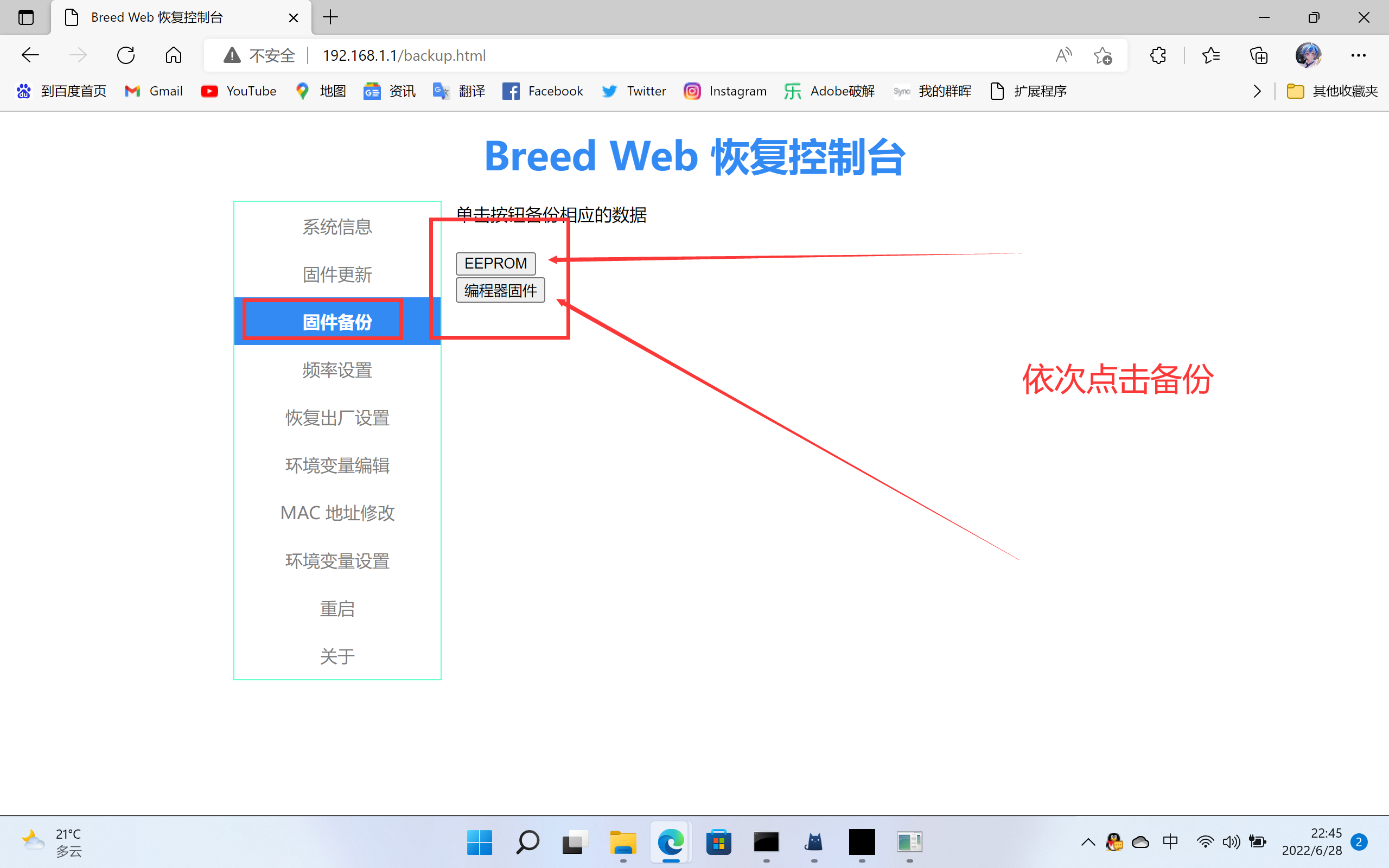
下载Padavan固件,地址:点击下载
点击固件更新,按照图示对应选择文件,点击上传
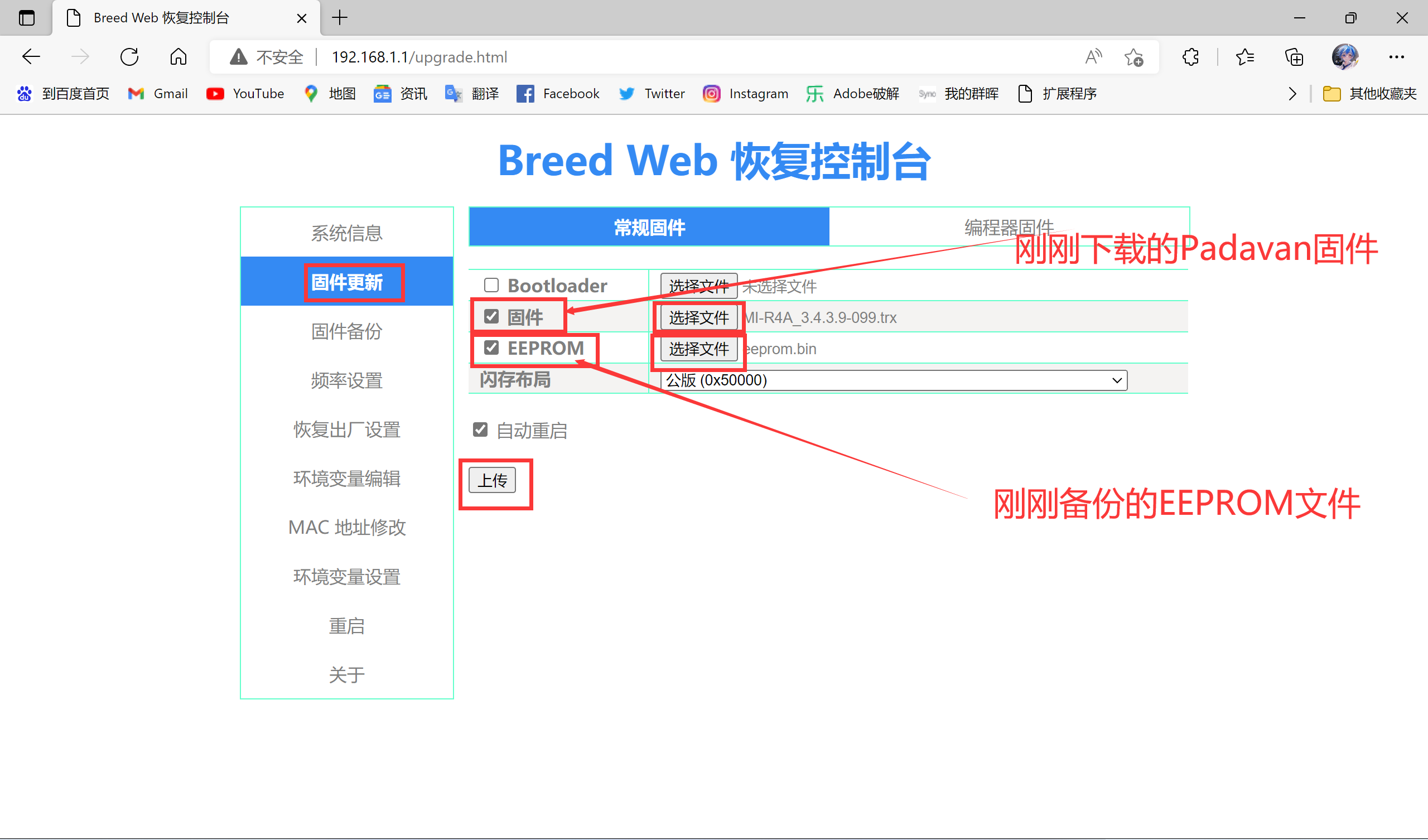
点击更新开始刷入Padavan固件
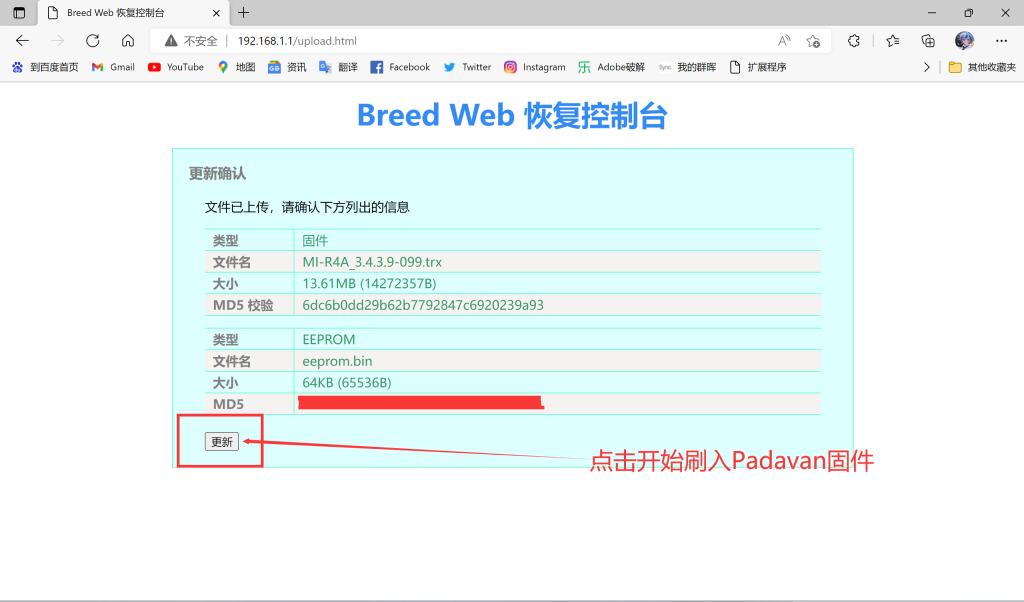
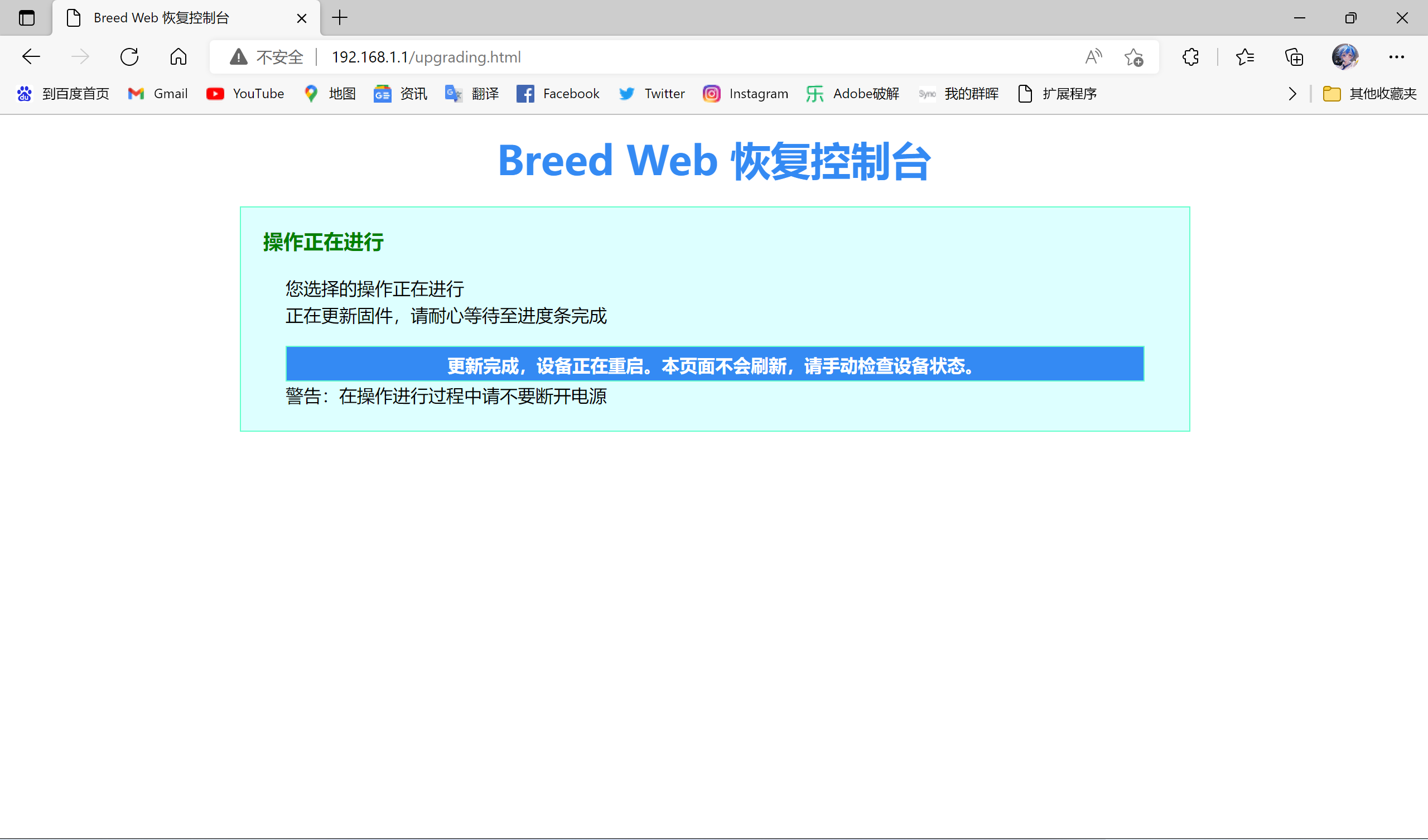
刷好后,路由器会自动重启,等路由器两个灯都亮蓝灯的时候打开浏览器,输入http://192.168.123.1,默认用户名、密码均为admin
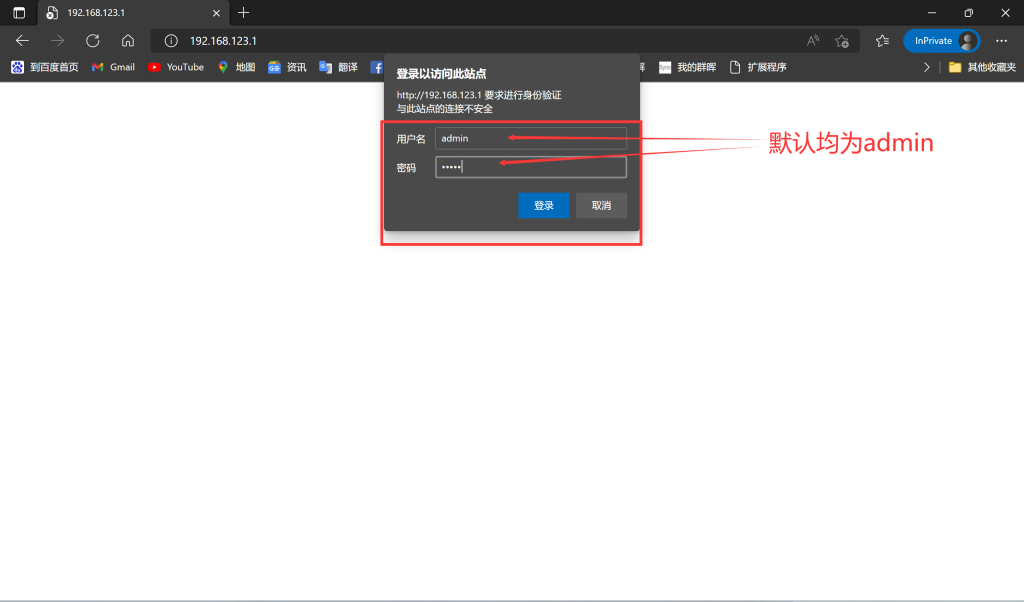
点击登录即可进入路由器管理页面
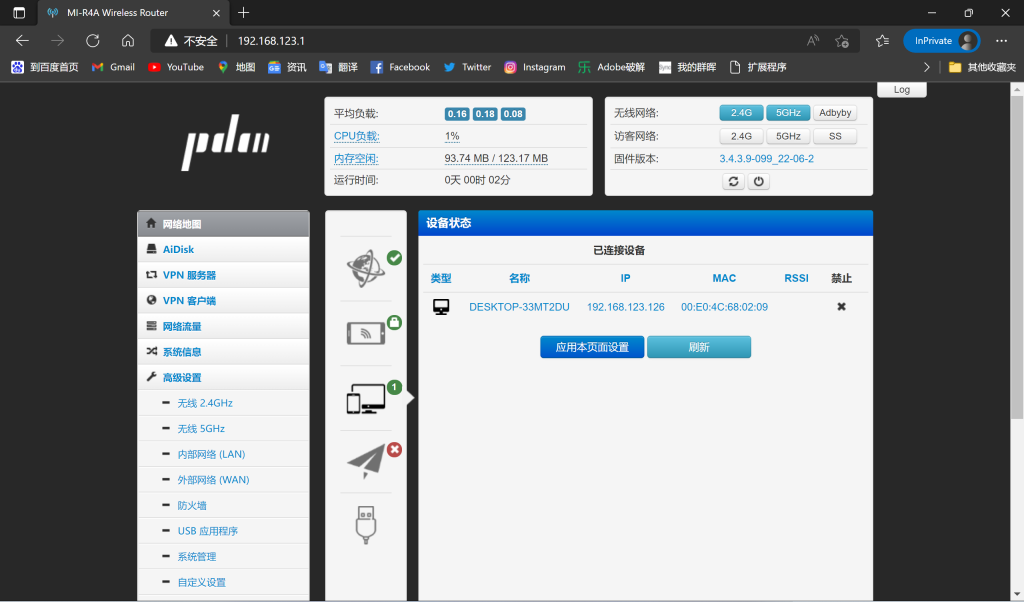
至此教程结束。
本文涉及到的文件:点击前往
声明:
本文采用
BY-NC-SA
协议进行授权,如无注明均为原创,转载请注明转自
Eric · 梦曦
本文地址: 小米路由器4A千兆版刷入Padavan
本文地址: 小米路由器4A千兆版刷入Padavan